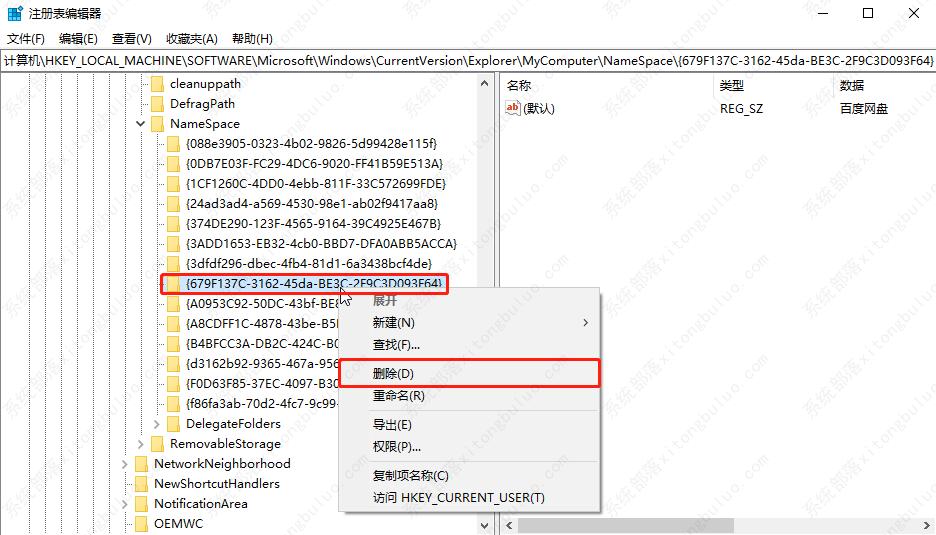win10设备和驱动器怎么删除百度网盘?怎样删除设备和驱动里面的盘
win10设备和驱动器怎么删除百度网盘?很多用户都有使用网盘的习惯,但是在安装网盘后,却发现在电脑上的设备和驱动器生成了网盘图标,比如百度,那想要彻底删除设备和驱动器中的第三方网盘应该怎么操作呢?
win10设备和驱动器怎么删除百度网盘?
1、首先打开“开始菜单”,输入“注册表”搜索并打开注册表编辑器。
2、然后,在注册表中定位到“HKEY_LOCAL_MACHINE\SOFTWARE\Microsoft\Windows\CurrentVersion\Explorer\MyComputer\NameSpace”。
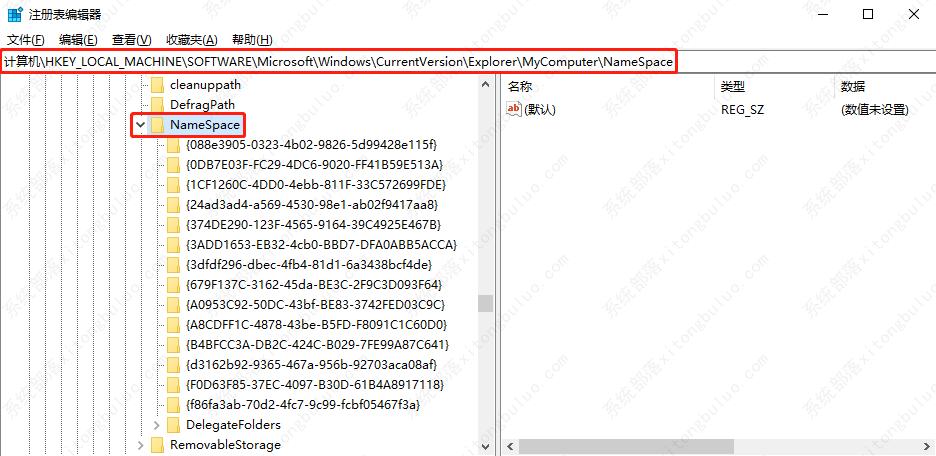
3、接着,在下方找到并右键点击名为“{679F137C-3162-45da-BE3C-2F9C3D093F64}”的子项,在弹出的菜单中点击“删除”。
4、同样,继续在注册表中定位到“HKEY_CURRENT_USER\SOFTWARE\Microsoft\Windows\CurrentVersion\Explorer\MyComputer\NameSpace”。
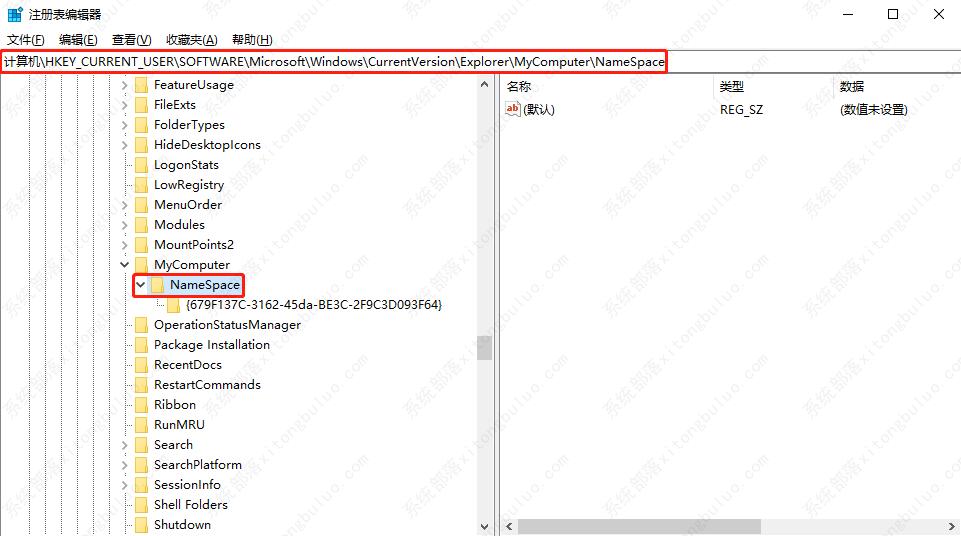
5、最后,在下方找到并右键点击名为“{679F137C-3162-45da-BE3C-2F9C3D093F64}”的子项,在弹出的菜单中点击“删除”即可。
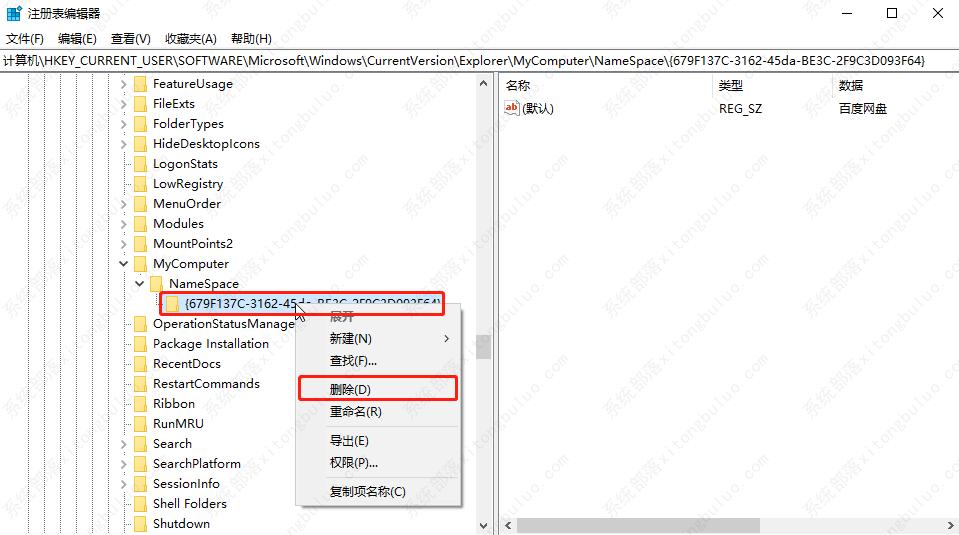
6、这样就成功删除了设备和驱动器中的网盘啦。